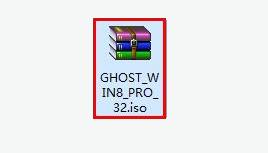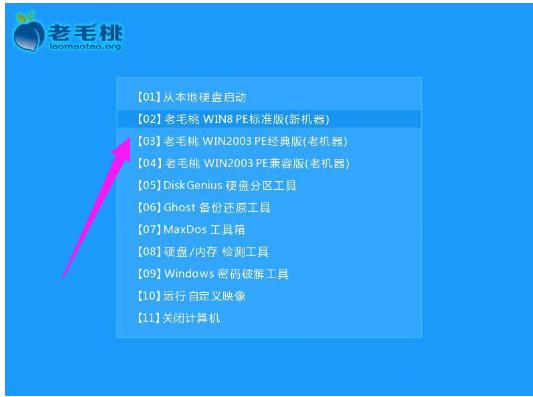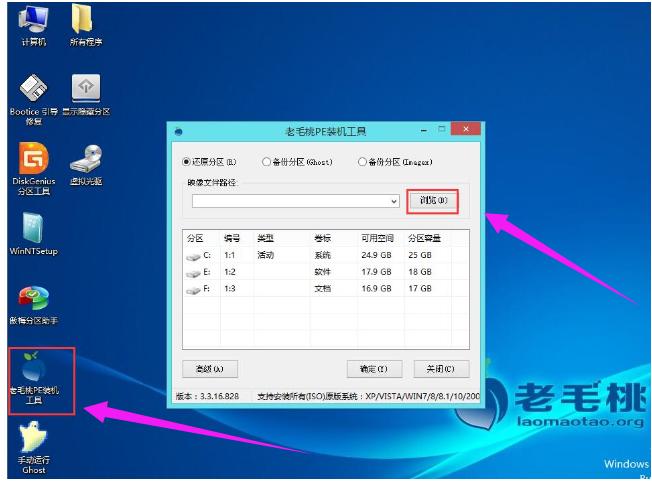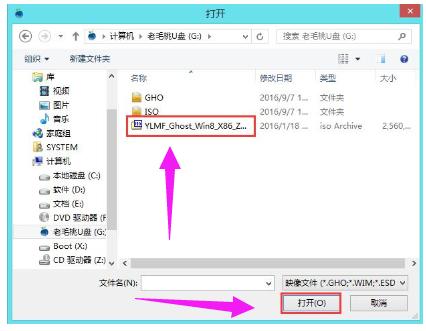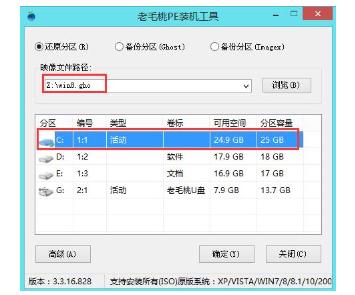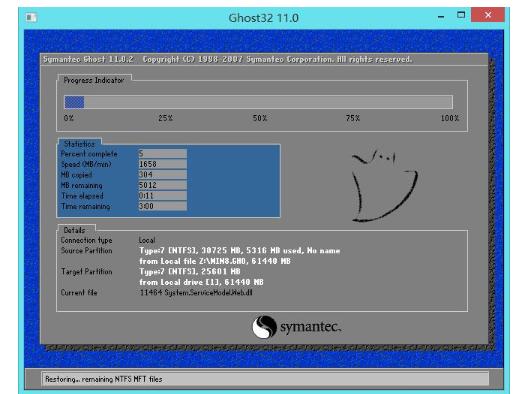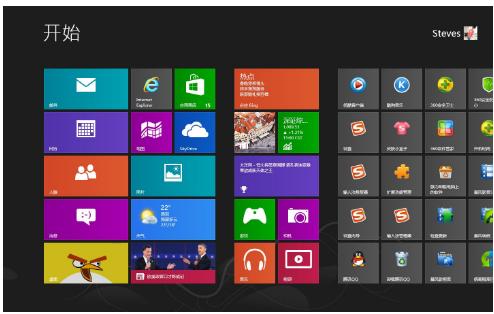推薦系統(tǒng)下載分類: 最新Windows10系統(tǒng)下載 最新Windows7系統(tǒng)下載 xp系統(tǒng)下載 電腦公司W(wǎng)indows7 64位裝機萬能版下載
pe系統(tǒng),圖文詳細說明如何用pe安裝win8系統(tǒng)
發(fā)布時間:2021-05-07 文章來源:xp下載站 瀏覽:
|
U盤的稱呼最早來源于朗科科技生產(chǎn)的一種新型存儲設備,名曰“優(yōu)盤”,使用USB接口進行連接。U盤連接到電腦的USB接口后,U盤的資料可與電腦交換。而之后生產(chǎn)的類似技術的設備由于朗科已進行專利注冊,而不能再稱之為“優(yōu)盤”,而改稱“U盤”。后來,U盤這個稱呼因其簡單易記而因而廣為人知,是移動存儲設備之一。現(xiàn)在市面上出現(xiàn)了許多支持多種端口的U盤,即三通U盤(USB電腦端口、iOS蘋果接口、安卓接口)。 windows系統(tǒng)大部分是iso格式的文件,iso系統(tǒng)安裝方法非常多,如果系統(tǒng)可以正常使用,直接用解壓工具解壓出來就可以安裝,如果解壓后不能安裝,就可以用pe安裝,pe安裝iso系統(tǒng)步驟也很簡單,下面,小編給大家分享用pe安裝win8系統(tǒng) 的經(jīng)驗技巧了。 Win8是繼win7之后微軟公司推出的新一代操作系統(tǒng),具有更好的續(xù)航能力、啟動速度快、占用內存少等特點。那么我們該如何在電腦上安裝win8系統(tǒng)呢?pe是一種預安裝環(huán)境,可以刻錄到U盤制作pe系統(tǒng)盤,然后用來給電腦安裝系統(tǒng),下面,小編給大家演示用pe安裝win8系統(tǒng)的方法了。 如何用pe安裝win8系統(tǒng) 準備工作: 1、制作一個老毛桃win8pe工具箱u盤,
pe安裝示例1 2、到網(wǎng)上下載一個原版win8系統(tǒng)鏡像文件,并將其拷貝到工具箱u盤中。
pe安裝示例2 將制作好的工具箱啟動u盤插入電腦usb插口,重啟電腦,待屏幕上出現(xiàn)開機畫面后按快捷鍵進入到工具箱主菜單頁面,選擇菜單中的“【02】運行老毛桃Win8PE工具箱(裝機推薦)“,回車確認
安裝系統(tǒng)示例3 進入pe系統(tǒng)桌面后,雙擊打開桌面上的老毛桃PE裝機工具,接著在工具主窗口中點擊“瀏覽”按鈕
pe安裝示例4 隨后會彈出一個窗口,我們只需打開u盤,然后選擇放在u盤中的win8 iso系統(tǒng)鏡像文件,點擊“打開”按鈕
pe示例5 將系統(tǒng)鏡像文件添加到映像文件路徑下后,點擊磁盤分區(qū)列表中的C盤作為系統(tǒng)盤,然后點擊“確定”按鈕
安裝系統(tǒng)示例6 接著會彈出一個窗口,詢問是否執(zhí)行還原操作,我們只需點擊“確定”
pe安裝示例7 接下來,程序開始釋放系統(tǒng)鏡像文件,我們只需耐心等待操作完成
pe安裝示例8 系統(tǒng)鏡像文件釋放完成后,會自動重啟電腦完成后續(xù)安裝操作。我們可以根據(jù)提示設置電腦名稱、登錄密碼等信息,直至最后進入win8系統(tǒng)桌面即宣布大功告成!
pe示例9 以上就是用pe安裝win8系統(tǒng)的方法了。 U盤有USB接口,是USB設備。如果操作系統(tǒng)是WindowsXP/Vista/Win7/Linux/PrayayaQ3或是蘋果系統(tǒng)的話,將U盤直接插到機箱前面板或后面的USB接口上,系統(tǒng)就會自動識別。 |